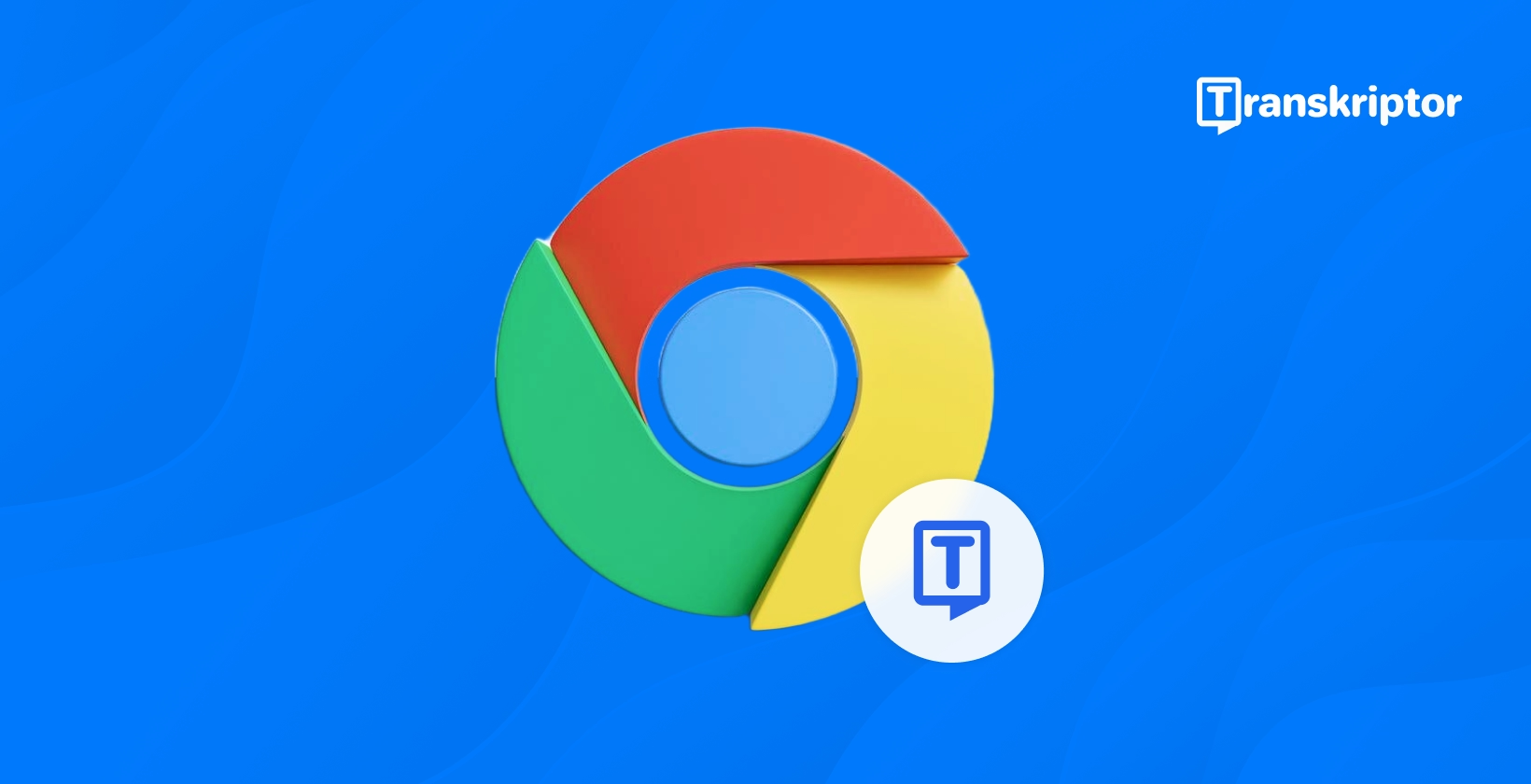Transkribering av lyd og video kan være ganske utfordrende uten de riktige verktøyene til rådighet. Men hvis du hadde undersøkt, ville du ha hørt om Transkriptor . Denne veiledningen viser hvordan du bruker Transkriptor -utvidelsen for å strømlinjeforme transkripsjonene dine.
Enten du tar notater som student, deltar på et møte, et webinar eller til og med et intervju, automatiserer Transkriptor transkriberingsprosessen. Utvidelsen gjør det også enklere for deg å få tilgang til denne funksjonen uten å måtte åpne nettsiden og logge på. Sjekk ut trinn-for-trinn-guiden til Transkriptor -utvidelsen, dens forskjellige funksjoner og fordeler.
Hvorfor bruke Transkriptor utvidelsen
Det er forskjellige grunner til at du bør bruke Transkriptor -utvidelsen, inkludert:
- Øke produktiviteten: Rask tilgang og oversettelse sparer mye tid sammenlignet med manuell notattaking.
- Brukervennlig grensesnitt: Utvidelsens grensesnitt er enkelt å bruke, noe som gjør navigeringen enklere.
- Nøyaktig og effektiv: Transkriptor transkriberer møter og samtaler med 99 % nøyaktighet, noe som øker effektiviteten.
- Støtte for flere brukstilfeller: Du kan bruke dette som student, under styremøter, eller til og med live-arrangementer og webinarer.
- Tilgjengelighet og integrasjon: Du kan enkelt få tilgang til utvidelsen på store nettlesere som Chrome og Edge .
Øke produktiviteten
Den første fordelen med AI -drevne transkripsjonsverktøy er at de bidrar betydelig til å øke produktiviteten. De hindrer deg i å måtte ta notater manuelt, slik at du kan fokusere på diskusjonen. I tillegg til å spare tid, lar det deg også beholde informasjon bedre. Totalt sett bidrar dette til å strømlinjeforme notatprosessen, og øker produktiviteten.
Brukervennlig grensesnitt
Utvidelsens grensesnitt er enkelt å bruke, med hovedfunksjonene pent lagt ut. Du kan ta opp direkte fra utvidelsen eller besøke dashbordet eller filene dine for rask tilgang til dem.
Nøyaktig og effektiv
Transkriptor bruker avanserte AI modeller og talegjenkjenning til å transkribere samtaler og møter. Dette gjør at den kan produsere transkripsjoner med 99 % nøyaktighet, noe som krever minimale eller ingen redigeringer. Dette gjør automatisert transkripsjon mye mer effektiv, noe som gjør en sterk sak for tale-til-tekst-programvare. AI verktøyene har bidratt til å forbedre organisasjonens effektivitet over hele linja. I følge McKinsey oppgir 65 % at organisasjonene deres allerede bruker generative AI .
Støtte for flere brukstilfeller
Funksjonene til Transkriptor -utvidelsen lar deg bruke den til et bredt spekter av brukstilfeller. Du kan bruke den i klasserom til å ta opp og transkribere forelesninger og diskusjoner. Du kan bruke den på arbeidsplassen til å dokumentere møter, samtaler på videokonferanseplattformer og mer. Du kan også bruke den til å transkribere direktesendte arrangementer og webinarer.
Tilgjengelighet og integrasjon
Transkriptor utvidelsen er lett tilgjengelig siden den er tilgjengelig for både Chrome og Edge . I tillegg integreres Transkriptor sømløst med andre verktøy i Tor.app-pakken, som inkluderer Speaktor, Eskritor, Amigotor og Literator . Disse verktøyene tilbyr en omfattende pakke med løsninger for forretningsautomatisering.
Viktige funksjoner i Transkriptor -utvidelsen
Her er noen av de viktigste funksjonene til Transkriptor utvidelsen:
- Transkripsjon med ett klikk: Du kan umiddelbart ta opp og transkribere møter med ett klikk.
- Støtte for flere språk: Transkriber møtene eller samtalene dine til 100+ språk.
- Redigerbar og eksporterbar tekst: Åpne instrumentbordet for å redigere utskriften og eksportere den sømløst.
- Sømløs nettleserintegrasjon: Fungerer med nettleseren din for å transkribere møter på Zoom, Google Meet osv.
Transkripsjon med ett klikk
Når du har installert den Transkriptor nettleserutvidelsen, kan du ganske enkelt klikke på utvidelsesikonet og klikke på "Record". Du kan begynne å ta opp og transkribere møter, forelesninger og intervjuer. Dette sparer deg for mye tid siden du ikke trenger å logge på kontoen din og deretter begynne å transkribere.
Støtte for flere språk
Med Transkriptor kan du oversette transkripsjonen din til 100+ språk, inkludert portugisisk, tyrkisk, spansk og fransk. Dette bidrar til å sikre større tilgjengelighet, spesielt hvis du jobber med et språklig mangfoldig team.
Redigerbar og eksporterbar tekst
Du kan bruke utvidelsen til å åpne instrumentbordet for Transkriptor og redigere utskriften. Selv om verktøyet sikrer 99 % nøyaktighet, kan du lese gjennom det for å sikre at det ikke er noen feil. Når du har foredlet den, kan du sømløst dele eller til og med laste ned transkripsjonen. Noen av formatene du kan bruke til å gjøre dette inkluderer TXT, SRT, PDF og DOC .
Sømløs nettleserintegrasjon
Transkriptor utvidelsen integreres sømløst med Chrome og Edge . Du kan deretter bruke den til å transkribere møter på Google Meet og Zoom . Du kan også tekste videoer fra YouTube, eller transkribere dem, alt med et enkelt klikk.
I følge en rapport fra G2 er integrasjoner den nest viktigste kjøpervurderingen for de innen regnskap, økonomi, ingeniørfag, HR og FoU. I denne sammenhengen skiller muligheten til å integrere Transkriptor med flere nettlesere seg ut som en stor fordel.
Slik bruker du Transkriptor -utvidelsen: En trinn-for-trinn-veiledning
Slik bruker du Transkriptor utvidelsen:
- Installer Transkriptor utvidelsen: Gå til Chrome Nettmarked i nettleseren din og installer utvidelsen.
- Logg inn på Transkriptor kontoen din: Logg inn på Transkriptor kontoen din eller opprett en ny.
- Begynn å transkribere: Når du er logget på, kan du transkribere lyd eller video med et enkelt klikk.
- Se gjennom og rediger transkripsjonen din : Du kan redigere transkripsjonen for å fikse eller avgrense eventuelle feil.
- Eksporter transkripsjonen din: Du kan eksportere transkripsjonen din som en TXT, SRT eller til og med en PDF fil.
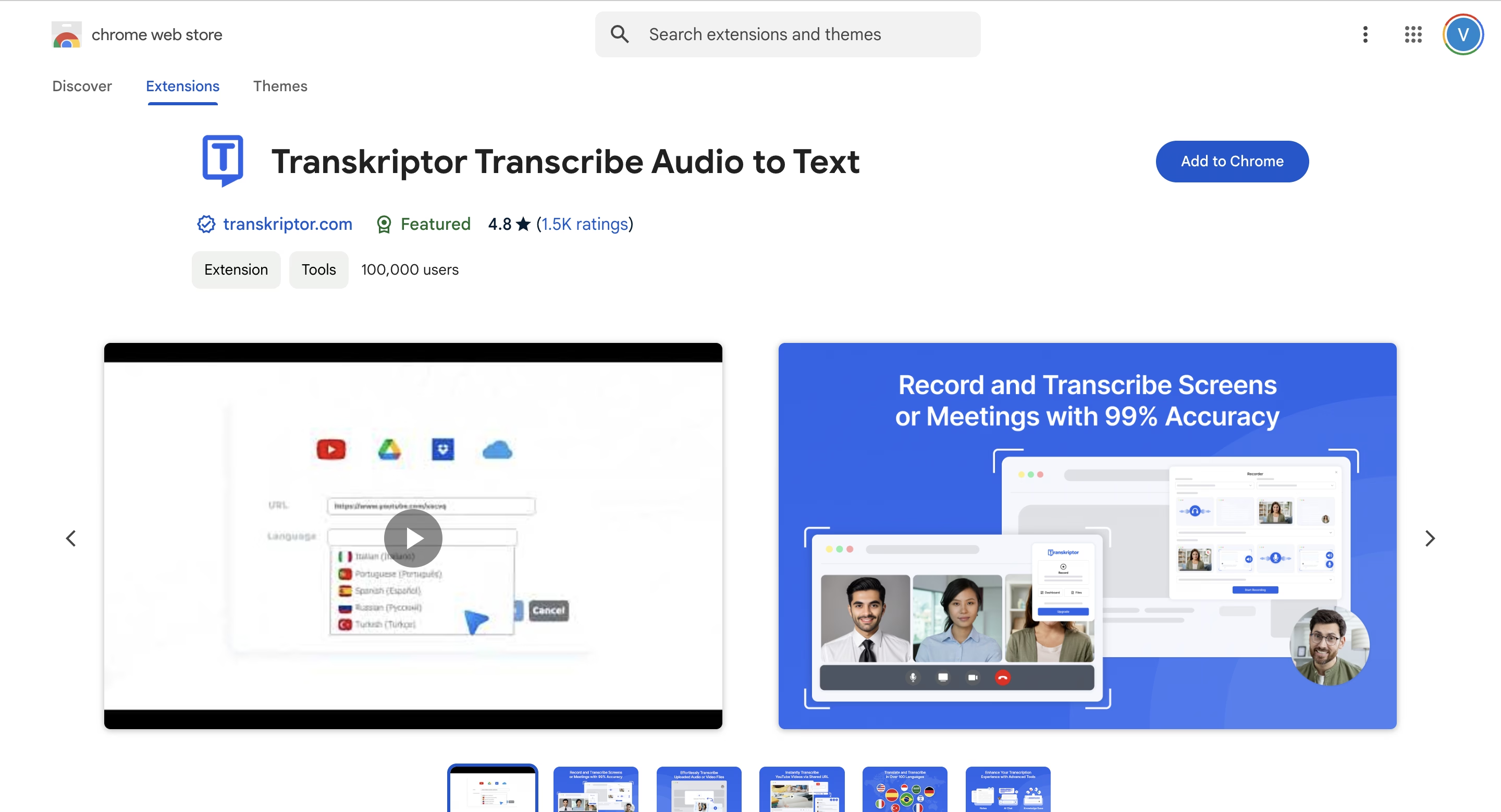
Trinn 1: Installer Transkriptor utvidelsen
Det første trinnet er å installere Transkriptor utvidelsen. En måte å gjøre dette på er å åpne nettleseren din (Chrome eller Edge ) og deretter åpne Chrome Nettmarked. Søk etter "Transkriptor "Og du vil automatisk bli vist riktig alternativ. Klikk på den for å åpne utvidelsessiden.
Klikk på "Legg til i Chrome " og bekreft handlingen ved å klikke på "Legg til utvidelse". En annen måte å gjøre dette på er å logge på Transkriptor kontoen din hvis du allerede har en, og deretter klikke på "Google Chrome utvidelse." Dette tar deg direkte til Chrome nettbutikk, hvor du kan installere utvidelsen.

Trinn 2: Logg på Transkriptor kontoen din
Klikk på utvidelsesikonet og logg deretter på Transkriptor kontoen din med legitimasjonen din. Du kan bruke Google kontoen din til å opprette en hvis du ikke har en konto. Når du er ferdig, kan du enkelt få tilgang til alle Transkriptor utvidelsesfunksjonene.
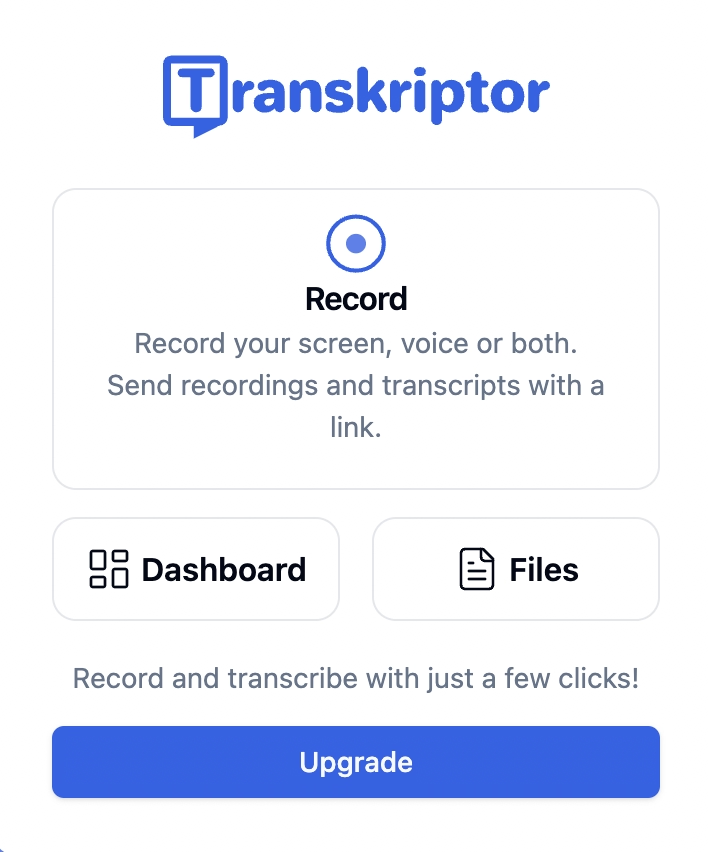
Trinn 3: Begynn å transkribere lyd eller video
For å begynne å transkribere en lyd- eller videofil, naviger til nettsiden du vil transkribere. Dette kan være siden for en podcast eller til og med YouTube . Klikk deretter på det Transkriptor utvidelsesikonet og klikk på "Ta opp". Du kan deretter velge mellom de forskjellige alternativene:
- Live transkripsjon: Dette starter opptak og transkripsjon mens lyden spilles av.
- Last opp opptak: Du kan også laste opp en lyd- eller videofil fra enheten din.
Når du er ferdig, vil Transkriptor automatisk behandle og generere en nøyaktig transkripsjon.
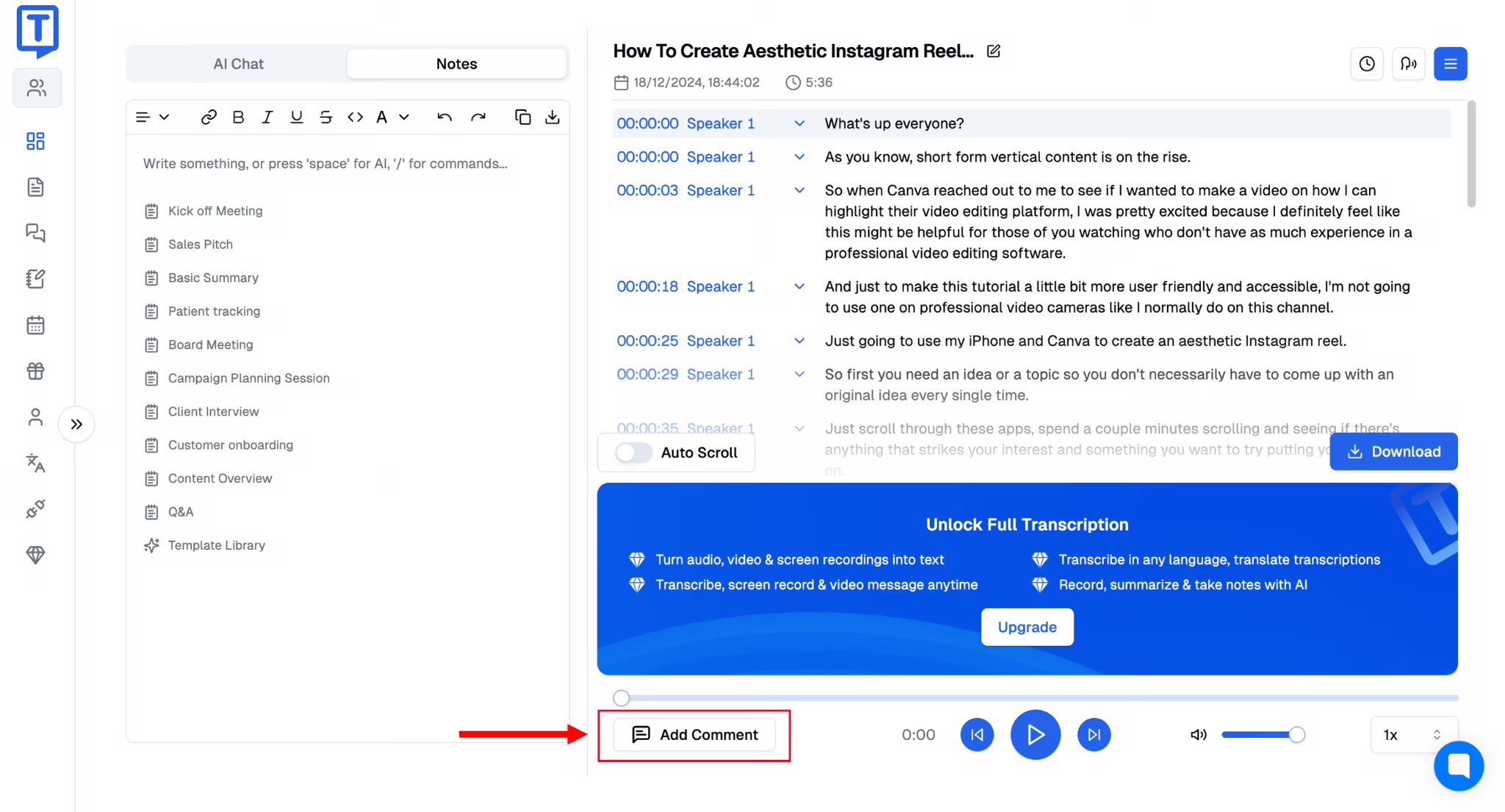
Trinn 4: Se gjennom og rediger transkripsjonen
Transkriptor lar deg redigere og avgrense transkripsjonen om nødvendig. Du kan se gjennom den for feil og fikse dem i grensesnittet. Du kan også samarbeide med teamet ditt i sanntid og legge til kommentarer som de kan se når som helst.

Trinn 5: Eksporter transkripsjonen
Når du er ferdig med å gjennomgå og redigere transkripsjonen, kan du eksportere den. Du kan gjøre det via e-post eller ved å laste ned transkripsjonsfilen. Du kan velge mellom flere formater, inkludert TXT, SRT og PDF .
Brukstilfeller for Transkriptor utvidelsen
Transkriptor utvidelsen kan være nyttig i ulike brukstilfeller, inkludert:
- Transkribering av nettmøter: Utvidelsen kan brukes til å transkribere Zoom eller Google Meet møter.
- Opptak av forelesninger og webinarer: Du kan bruke den til å ta opp og transkribere forelesninger og webinarer for å referere til senere.
- Generere videotekster: Du kan til og med bruke alternativet Undertekst for å generere bildetekster for videoene dine.
- Konvertering av podcaster til blogginnlegg: Du kan til og med konvertere transkripsjonen til et blogginnlegg for å publisere på nettstedet ditt.
- Transkribering av intervjuer og forskningsinnhold: Ved å transkribere intervjuer og forskningsinnhold kan du referere til dem senere.
Transkribering av nettmøter
Manuell notattaking under nettmøter kan være tidkrevende. Det kan hindre notatskriveren i å fokusere på diskusjonen. Transkriptor lar deg ta opp og transkribere møter på Google Meet, Zoom osv.
Ta opp forelesninger og webinarer
Hvis du deltar på mange forelesninger og webinarer, kan du bruke utvidelsen til å ta opp og transkribere dem. Du kan også tekste dem for å forbedre tilgjengeligheten for de som deltar på disse arrangementene.
Generere videotekster
Hvis du trenger å legge til bildetekster til videoer for å forbedre tilgjengeligheten på nettet, kan du bruke utvidelsen til å gjøre det. Du kan velge alternativet "Undertekst" i stedet for alternativet "Transkripsjon". Transkriptor vil automatisk generere undertekster og bildetekster som du kan se gjennom, redigere og eksportere.
Konvertering av podcaster til blogginnlegg
Hvis du trenger å gjenbruke en podcast til et blogginnlegg for nettstedet ditt, kan Transkriptor hjelpe deg med å gjøre dette også. Du kan bruke AI -roboten og be den om å automatisk konvertere utskriften til et blogginnlegg. Dette bidrar til å spare tid og maksimere effektiviteten. Alt du trenger å gjøre er å se gjennom blogginnlegget, legge til litt innsikt, og det vil være klart til publisering.
Transkribering av intervjuer og forskningsinnhold
Transkribering av intervjuer er avgjørende for å opprettholde nøyaktighet og sikre at ingen setninger blir feilrepresentert. Dette gir deg en nøyaktig transkripsjon som du kan referere til for forskning eller hvis du trenger å legge til innsikt i innholdet ditt. I tillegg til disse fordelene hjelper AI verktøy også bedrifter med å betjene kundene sine bedre. Ifølge Salesforce oppgir 68 % av de ansatte at generative AI også vil hjelpe dem med å betjene kundene sine bedre.
Konklusjon
Bruk av automatiserte tale-til-tekst-verktøy kan øke produktiviteten betydelig. Det kan også sikre nøyaktighet og maksimere produktiviteten på arbeidsplassen. Transkriptor -utvidelsen er et av de beste produktivitetsverktøyene for transkripsjon. Den lar deg ta opp og transkribere møter, forelesninger og intervjuer med et enkelt klikk.
Du kan også bruke den til å generere undertekster og bildetekster, redigere dem, gjenbruke innhold og eksportere dem i flere formater. Denne artikkelen har listet opp alle de viktigste Transkriptor utvidelsesfunksjonene. Den har også demonstrert hvordan du kan bruke nettleserutvidelser til å konvertere lyd til tekst trinn for trinn. Opprett en gratis konto på Transkriptor i dag for å finne ut hvordan det kan effektivisere arbeidsflytene dine.